
前記事でDaVinci Resolve17の新機能の要望などを書きましたが、DaVinci Resolve17が実際にダウンロード出来るようになり少し使ってみてのファーストインプレッションを書いていきますが、おおむね要望通りのバージョンアップがおこなわれていて好感触でした。
メールにDaVinci Resolve 17の新機能をご紹介するライブ配信のお知らせが来たので、TwitterやFacebookとYouTubeとインスタグラムのアカウントをチェックしてみたところ、Twitterアカウントはなぜか凍結されて[…]
Blackmagicdesign公式サイトのDaVinci Resolveの商品ページからダウンロード後、パソコンにインストールしましたが、DaVinci Resolve 16のデータが引継ぎできましたのでそのままDaVinci Resolve 17を使うことにしました。
DaVinci Resolve 16は消えてしまいましたが、ZIPファイルは残っているので戻したいときは16にする可能性もありますが、DaVinci Resolve 17の出来がいいので戻す可能性は低いでしょう。
DaVinci Resolve Studio 17(有料版)は35,980円(税別)買い切りで無料版に加えて高度なHDRグレーティングやHDRスコープなどを搭載していて3Dツールなども使えるので動画編集を頻繁に使う人は有料版が良いでしょう。しかも今なら店舗によっては38,878円相当のDaVinci Resolve Speed Editorが無償で付いてくる期間限定のキャンペーンをおこなっているので下記のリンクページから購入するのが良いでしょう。他にも購入出来る店舗があるかも知れませんので調べてみてください。
SYSTEM5という店舗では無料で専用キーボードが付いてくる模様ですが期間限定のため購入するならなるべくはやめの判断をした方が良いでしょう。
管理人もお得なので購入したいところですが、iPhone12Proを購入したばかりでお金使いすぎなのと、動画投稿本数が少ないのでDaVinci Resolve18になるころに有料版を購入する予定ですが欲しくなったら購入します。
DaVinci Resolve17ベータ版(無料版)を使ってみたファーストインプレッション

管理人はDaVinci Resolve16の無料版を使ってきて初心者向けの記事を紹介していますが、DaVinci Resolveの需要も高まってきているようで、アクセスも増えているのでDaVinci Resolve 17も使っていき紹介していきたいですが初心者向けの記事になります。
DaVinci Resolve 17のベータ版なので最初は不具合などもあるかも知れませんが、ファーストインプレッションとしては軽い、わかりやすくなったっていうのが第一印象です。
約100種類の新機能が搭載されているようで覚えるのは大変ですが、時間をかけて地道に覚えていくしかないでしょう。
UIが直感的に使えるように変更されているので前よりもだいぶ使いやすくなったのではないかと思いますし、前よりもかなり軽くなっている感じで、読込もはやくなっているので時短に繋がると思います。
タイトル・Fusionタイトル(テキスト・テキスト+)がプレビューされるようになった
テキスト・ツールボックス・Open FX類などの表示や効果などがプレビューされるようになりかなり使いやすくなりました。
今までは適応しないとわからなかったフォントの表示などもプレビューされるようになり、どんな感じに表示されるかわかりやすくなりましたね!
まずはテキストを確認してみましょう。
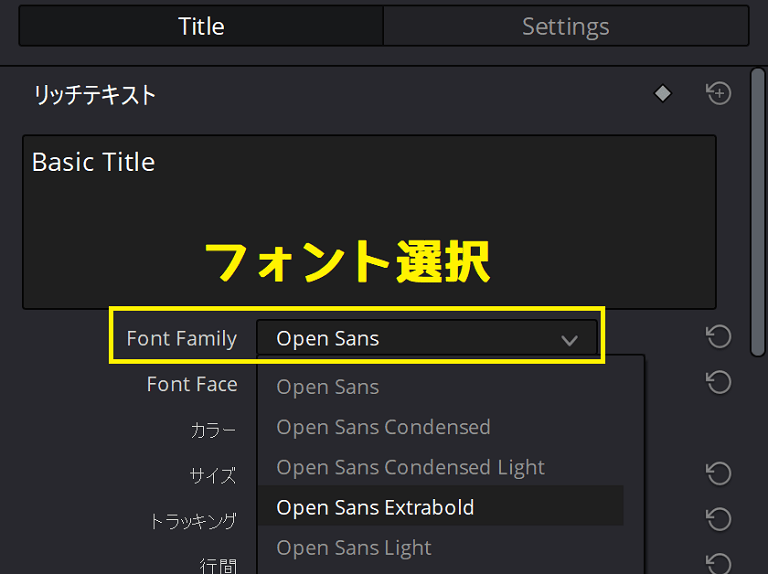
まずフォントを選択します。
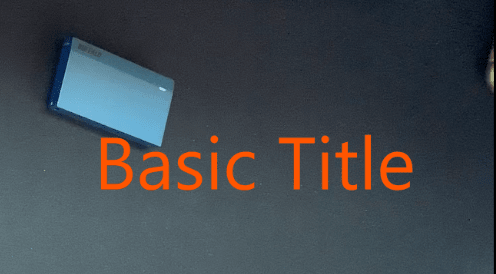
フォントのスタイルがメイン画面に表示されるようになりました。
今まではフォントを選択して決定しないと確認できませんでしたがフォントスタイルがプレビューされるようになったので便利です。
次はタイトルにカーソルをあわせてみるとメインの画面にプレビューが表示されました。

カーソルをタイトルにあわせた状態で左から右に動かすと効果が確認出来るので便利です。
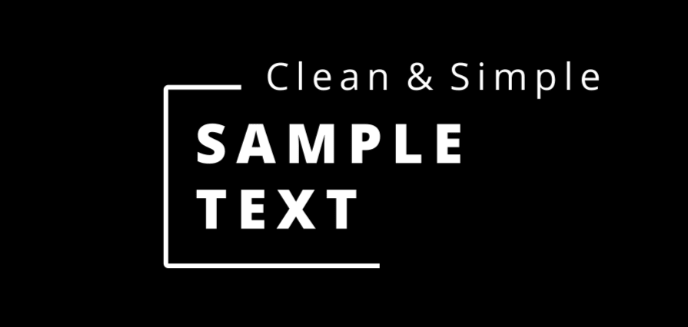
Fusionタイトルなどもいちいち確認するのが不便でしたのでかなり使いやすくなってますし、シンプルで実用性が高い物に変更されているので使い勝手が良くなりましたが、派手なタイトルが好きな方残念かもですね!
ビデオトランジョンを確認
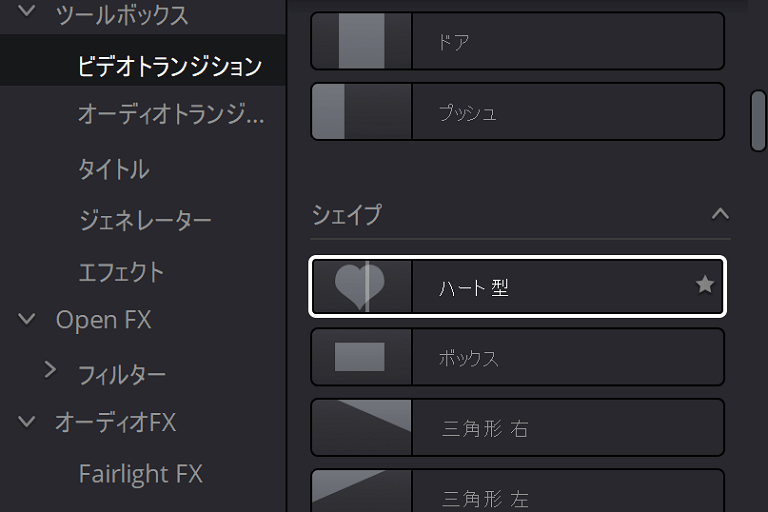
こちらも同じようにプレビューされるようになり、DaVinci Resolve16で使っていた無料のビデオトランジョン(ダウンロード)もプレビューされるようになり、いちいち確認しなくてすんだので使いやすいですね!こちらも左右に動かして確認できます。
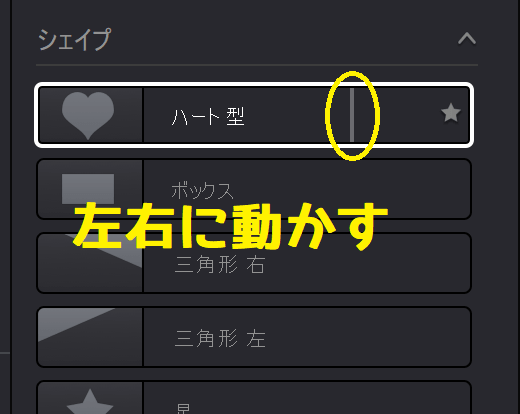
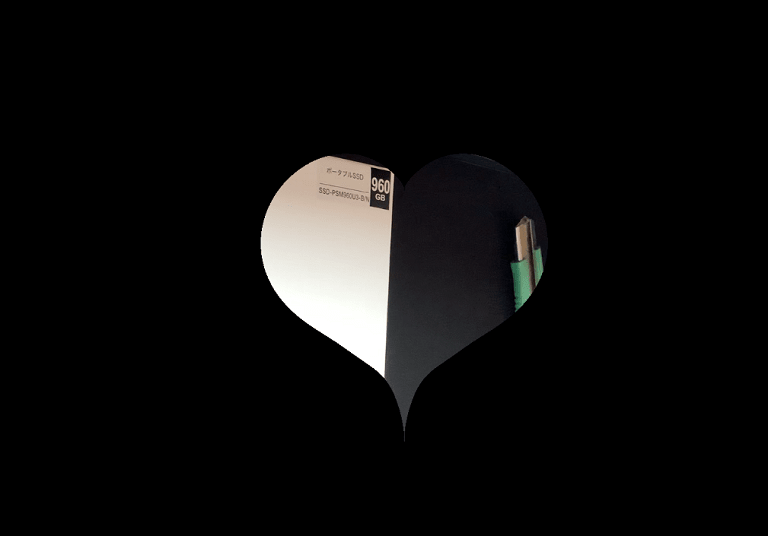
メインの画面で確認出来るので便利です。
ジェネレーターを確認
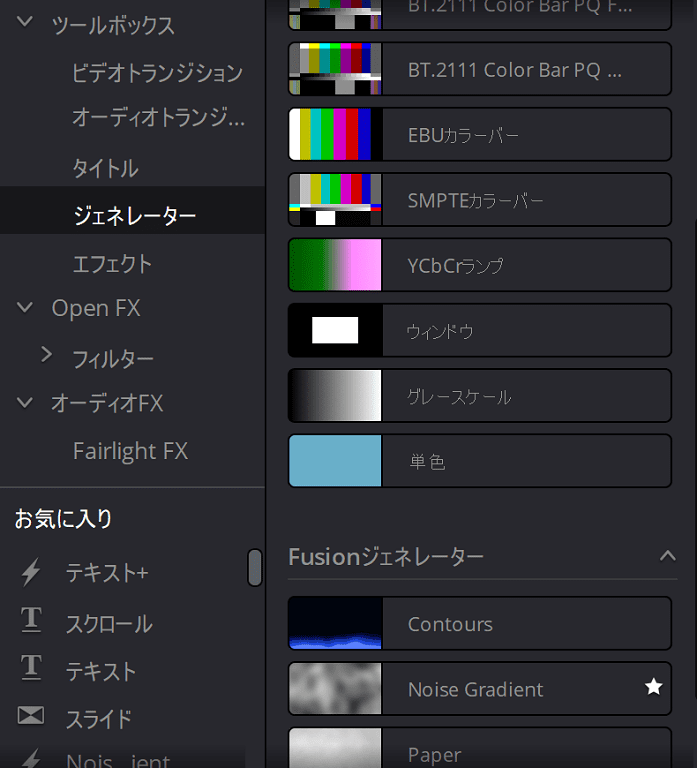
こちらはカラーで表示されているので効果がわかりやすくて良いですね。
Open FXを確認
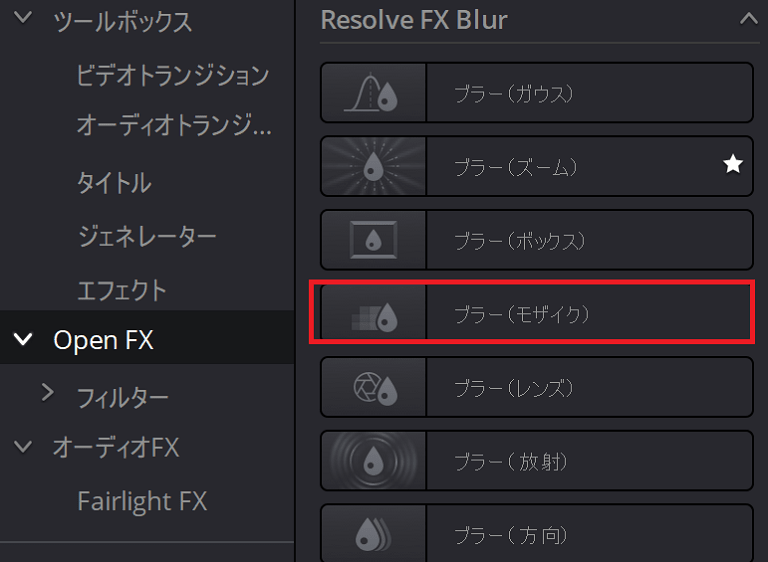
Open FXのブラー(モザイク)にカーソルをあわせると即座にモザイクの効果がメイン画面に表示されます。
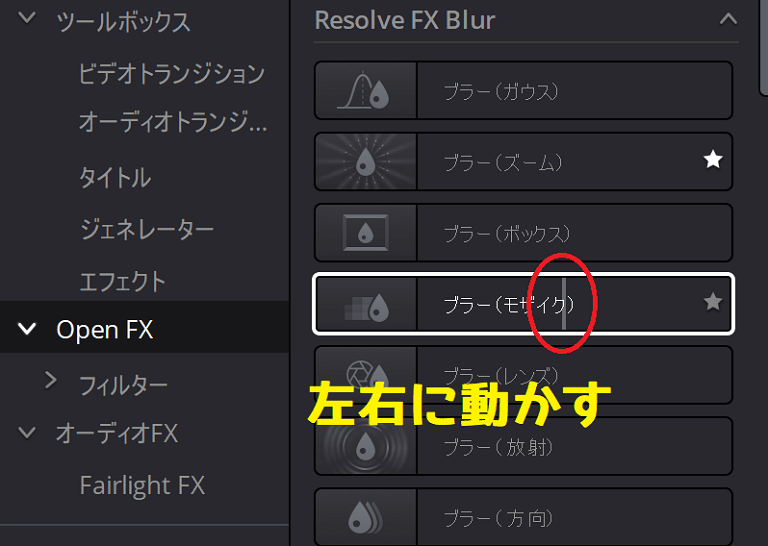
左右に動かすと動画が動くので確認しやすいです。
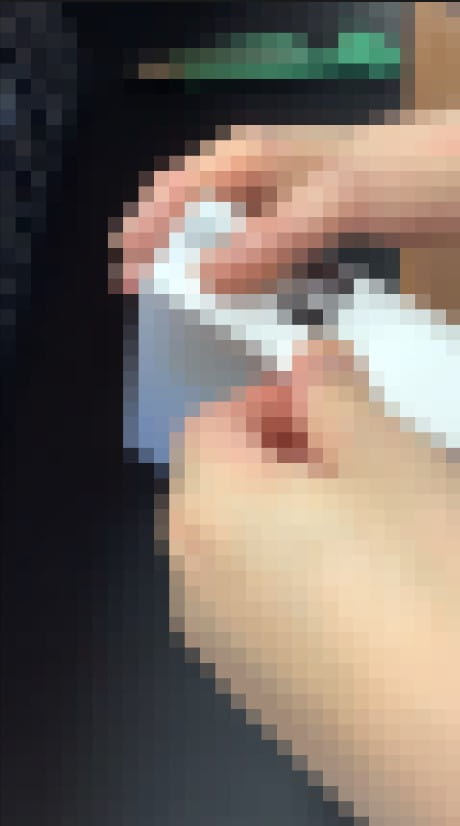
以前の操作も新機能で追加されている
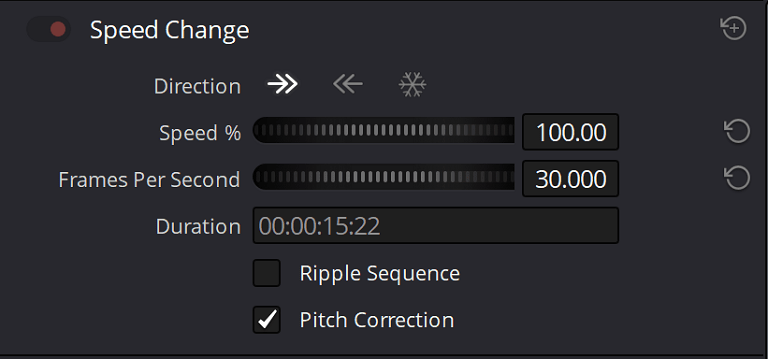
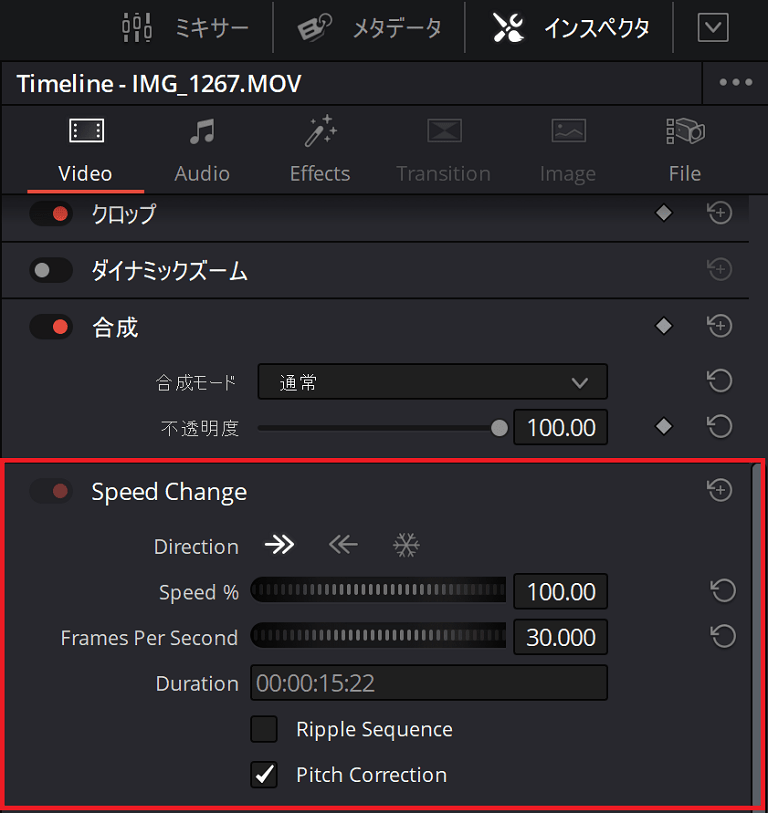
新しく追加されたSpeed Changeで速度調整が出来るようになっています。
画面右上のインスペクタをオンにしてVideoをクリックで表示されていると思いますが、表示されていない場合は黄色枠のどこかを押すと表示されました。
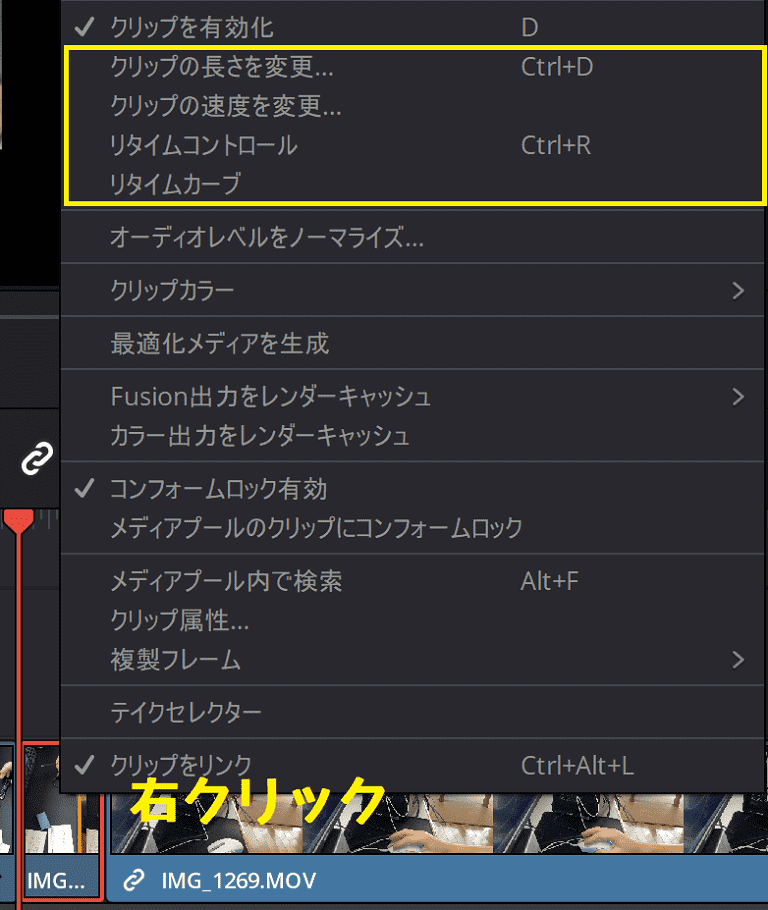
従来は動画を右クリックしてクリップの速度変更などで調整していましたが、Videoから速度調整が出来るようになりました。
クロマキー合成などもカラーページに行かなくても編集ページで出来るようになっているようです。使い方は検証して紹介します。
その他気になったところ
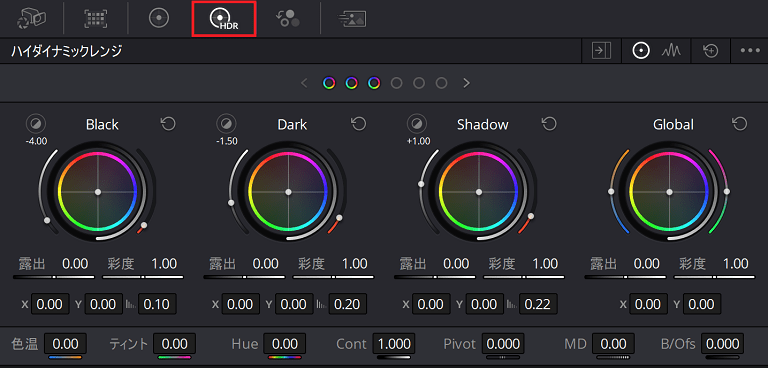
カラーページの見た目も変更になりグラデーションカラーが綺麗です。日本語表記がだいぶ増えた印象があるので日本人には使いやすいです。
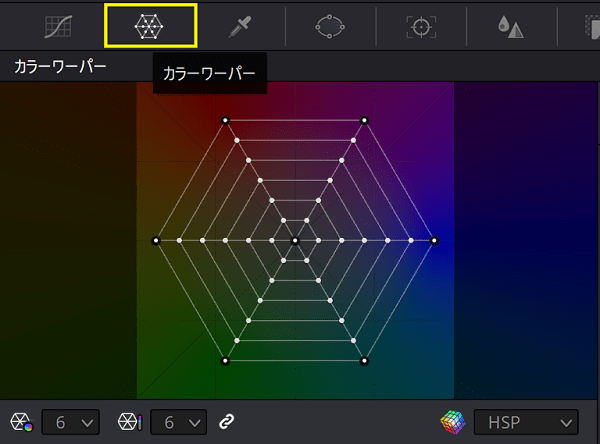
カラーページでHDRのカラー調整が出来ますがカラーワーパーという蜘蛛の巣みたいなものを動かして調整出来るようになっている模様です。
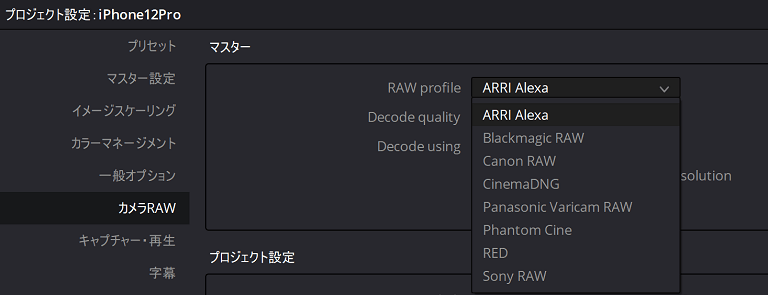
Apple Pro RAWがあるか確認してみましたが見つかりませんでした。Macでは表示されるかも知れないので確認してみてください。もしかしたらアップデートで追加される可能性もあるかも知れません。
iPhone12Proを購入したのでApple Pro RAWは試してみたいところですが、使えるようになると良いですね!
まとめ
DaVinci Resolve17パブリックベータ版を少し触ってみて、DaVinci Resolve16で効果がわかりづらかったのが修正されていて、直感的に使えるようになっているので好感触ですね!ビデオトランジョンやFusionタイトルなどを外部からダウンロードしたものもプレビューが高速で表示されるようになっていてかなり使いやすくなりました。
タイトル(テキスト)関連もプレビューされるようになっていてわかりやすく改善されました。カラーページで操作していた機能が編集ページでも使えるようになったりと便利になっていて時短できそうです。
まだベータ版なので今後どんなアップデートがされるかわかりませんが、個人ユーザーには使いやすいUIになったと思います。DaVinci Resolve16のときより軽くなっている印象があるので、PCスペックが低くても動く可能性もありそうなので他のPCにも入れて試してみたいですね。
これからもDaVinci Resolve17の覚えた操作などを覚えていきながら公開していこうと思います。以前使えた操作もDaVinci Resolve17でも使えるようですので新旧使いやすい方法を使うのが良いでしょう。
DaVinci Resolve16の下記の記事なども問題なく使えることを確認しましたので、DaVinci Resolve16の記事も参考にしてください。
Davinci Resolve 16の動画から静止画を抽出して画像を保存する方法とDavinci Resolve 16のソフトでブログのアイキャッチ画像を作成してみたことを紹介します。 作成した動画[…]













